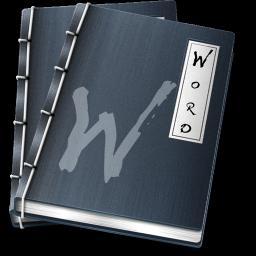Instrukcijos, kaip nustatyti šriftą "Word"
Kaip dalis nustatytos programos "Žodis"yra daug skirtingų šriftų. Tačiau kartais jų vis dar nepakanka. Tai ypač pasakytina, kai darote kažką kūrybingo ir norite puošti savo darbą gražiu, įsimintinu šriftu.
Šiame straipsnyje mes kalbėsime kaip įdiegtišriftas "Word". Mes išsiaiškinsime, kur atsisiųsti šriftus, išpakuoti juos, kokius įrankius naudoti diegimui ir dar daugiau. Pažymėtina, kad šriftų diegimo procedūra yra vienoda visoms "Word" versijoms, taigi, vadovaujantis šia instrukcija, galėsite juos įdiegti tiek 2003 m., Tiek 2016 m. Versijoje.
Pakrovimas ir išpakavimas
"Windows" šriftų diegimo procesas yra gražusilgai, bet dėl to tai nėra sunku. Vadovaudamiesi pirmiau pateiktomis instrukcijomis, jūs atliksite užduotį per kelias minutes. Taigi, paimkime istoriją, kaip nustatyti šriftą "Word".

Visų pirma jį reikia atsisiųsti. Tačiau saugokitės nepatikimų svetainių. Vietoj gražaus šrifto jie gali suteikti jums virusą, kuris yra labai nepageidaujamas. Vienareikšmiškai galite pasakyti vieną dalyką: jei atsisiųsite šriftą EXE plėtinyje, tada nedelsdami jį ištrinkite. Šriftai atsisiunčiami tik dviem formatais: TTF ir OTF. Taip pat leidžiamas ZIP formatas, tačiau tik tada, jei šriftas buvo archyvuotas.
Štai šimtų procentų patikimų svetainių sąrašas:
- dafont.com
- fontsquirrel.com
- fontspace.com
- 1001freefonts.com
Atsisiuntę šriftus iš šios svetainės, jie busatsisiųsti ZIP archyve. Jums reikės išarchyvuoti juos. Tam naudokite bet kurį archyvatorių. Aplankas išgauti pasirinkti bet, bet tik prisiminti, kur jis yra, jis yra būtinas šių įrengimo etapus.
Parengiamoji veikla
Prieš įdiegiant šriftus, jums reikiaatlikti keletą parengiamųjų veiksmų. Jie susideda iš "Windows" atidaromų langų atidarymo ir yra skirti palengvinti ir paspartinti diegimo procesą. Taigi, dabar pakalbėkime apie tai, kokius langus reikia atidaryti darbalaukyje.

Pirmiausia eikite įaplanke, kuriame išrinkote šriftą. Dažniausiai šis aplankas bus vadinamas FONT, kuris išverstas į rusų kalbą kaip "Font". Paspaudę ant jo palikite langą atidarytą.
Dabar jums reikia eiti į "Panel"valdymas ". Be įvairių versijų" Windows ", tai daroma įvairiais būdais. Jei turite Windows XP, Vista ar 7, Jums reikės įvesti į" Start "meniu ir paspauskite" Control Panel ". Jei Windiws 8.1 ar 10, tada dešiniuoju pelės paspaudimu "Pradėti", spustelėkite meniu ir pasirinkite "Control Panel". Jei naudojate "Windows 8", galite naudoti spartųjį klavišą Win + X
Prisijunkite prie norimos paslaugos
Toliau kalbėti apie tai, kaip nustatyti šriftą"Žodis", negalima pamiršti, kur reikia eiti toliau. Šiuo metu turime patekti į šriftų diegimo paslaugą, sistemoje Windows ji vadinama "Šriftai". Jis yra "Valdymo skydelyje". Štai kodėl mes atidarė langą su tuo pačiu pavadinimu.
Kad būtų lengviau surasti reikalingą paslaugą,Pakeiskite piktogramą "Small" arba "Large". Būtent kategorijų peržiūros režimu bus sunku rasti reikalingą elementą. "View" meniu yra viršutinėje dešinėje "Control Panel" lango dalyje. Raskite išskleidžiamąjį sąrašą ir pasirinkite reikiamą elementą. Dabar tarp visų piktogramų ir elementų raskite "Šriftai" paslaugą. Jo piktograma rodoma kaip aplankas su raidėmis "A" šalia jo.

Visi renginiai buvo atlikti, dabar eikite tiesiai į tai, kaip pridėti šriftus prie "Word".
Šriftų diegimas
Taigi, prieš pridėdami šriftus prie "Word"atidarykite langą "Šriftai" ir padėkite jį šalia tos, kurioje atidarytas šriftų aplankas. Viskas, ką jums reikia padaryti, tai vilkite OFT arba TTF failus (priklausomai nuo to, kokius šriftus atsisiuntėte) į šrifto langą. Iškart po to, diegimo procesas prasidės. Tai trunka ilgai. Norėdami įsitikinti, kad šriftai įdiegti, suraskite atsisiųstų šriftų pavadinimą lango "Šriftai".
Taip pat reikėtų pažymėti, kad dažnaišriftai svyruoja skirtingose hipostose. Taigi, tame pačiame šrifte gali būti dar dvi versijos: kursyvu ir paryškintu. Jei taip yra, lange "Šriftai" perkelkite visus tris failus.
Štai taip, šriftas yra įdiegtas. Beje, jei nežinote, kaip įdiegti "Word" šriftą pakeisti, tai labai lengva. Programoje atidarykite išskleidžiamąjį sąrašą "Font" ir pasirinkite ten įdiegto šrifto pavadinimą. Siekiant palengvinti paiešką, jie sutvarkomi abėcėlės tvarka.
Šriftų įterpimas
Taigi, kaip pakeisti šriftą "Word", mes jau turimesuprato. Tačiau reikia turėti omenyje, kad toks pakeitimas bus rodomas tik jūsų kompiuteryje ir kompiuteryje, kuriame taip pat įdiegti šie šriftai. Priešingu atveju vartotojas, kuriam jūs paliksite dokumentą, negalės pamatyti naujo šrifto, nes jis sistemoje tiesiog nėra.

Norėdami to išvengti, mums bus labai lengvaparinktis "Word" - įterpiant šriftą. Norėdami išsaugoti dokumentą naudodami šią parinktį, turite eiti į "Failas" ir pasirinkti "Parinktys". Tada spustelėkite "Išsaugoti". Dabar pažymėkite langelį šalia "Įterpti šriftus į failą", o išskleidžiamajame sąraše spustelėkite "Atidaryti dokumentą".
Pasibaigus šiam nustatymui,jūsų dokumentas bus teisingai rodomas visuose kompiuteriuose, tačiau jo dydis žymiai padidės, nes šriftai buvo įterpti į pačią failą. Taigi jūs sužinojote, kaip nustatyti šriftą "Word".